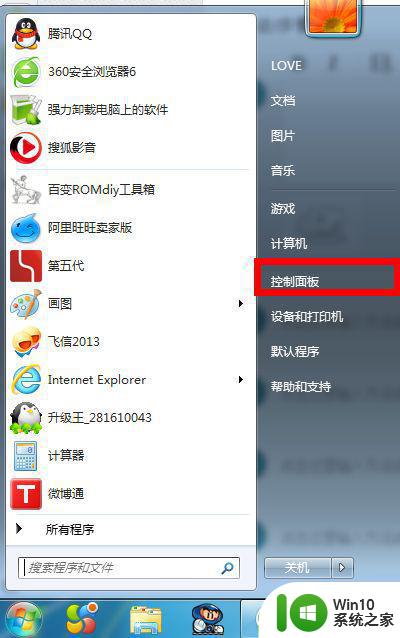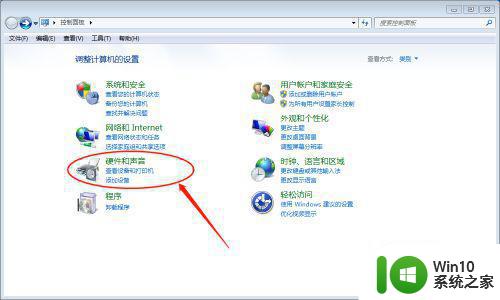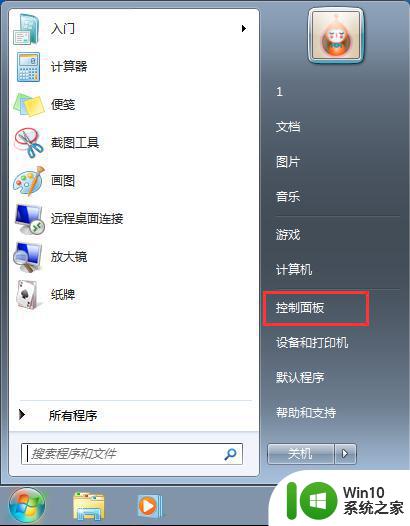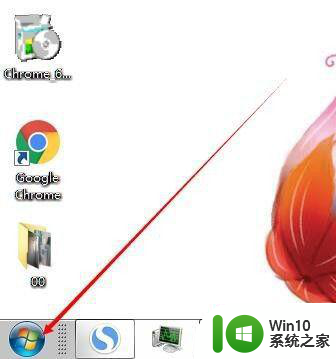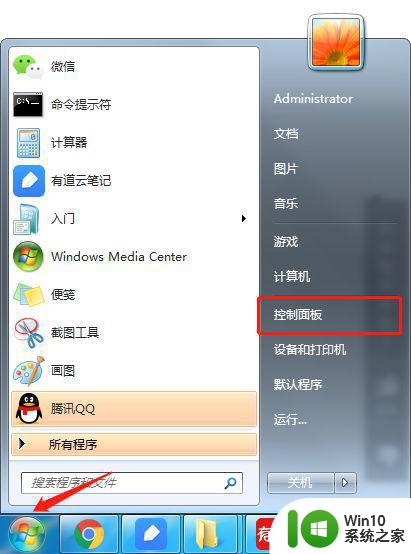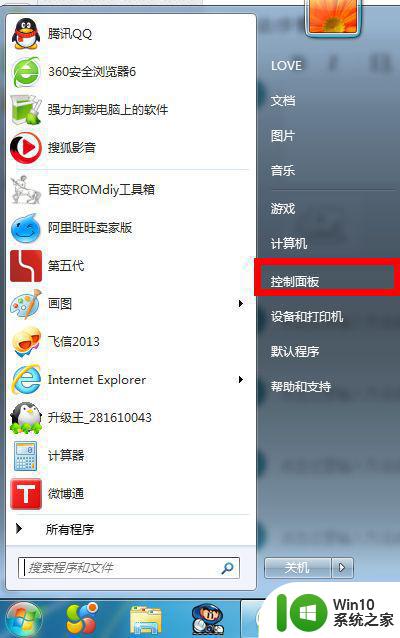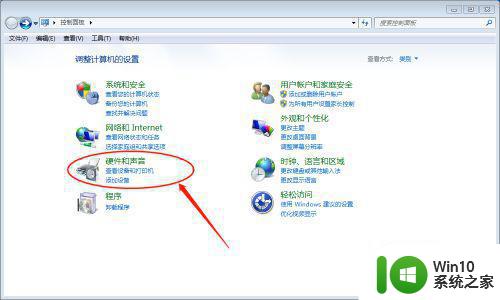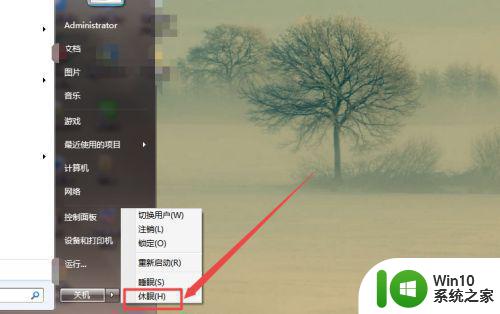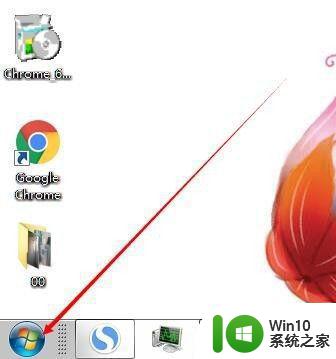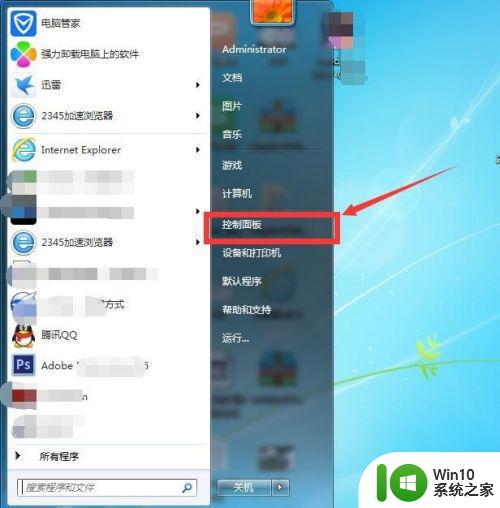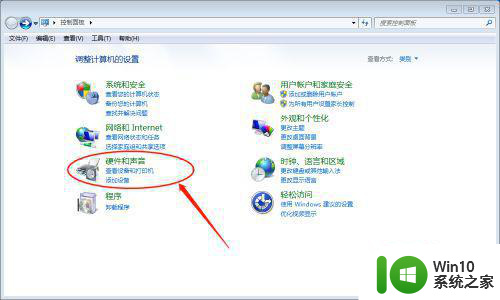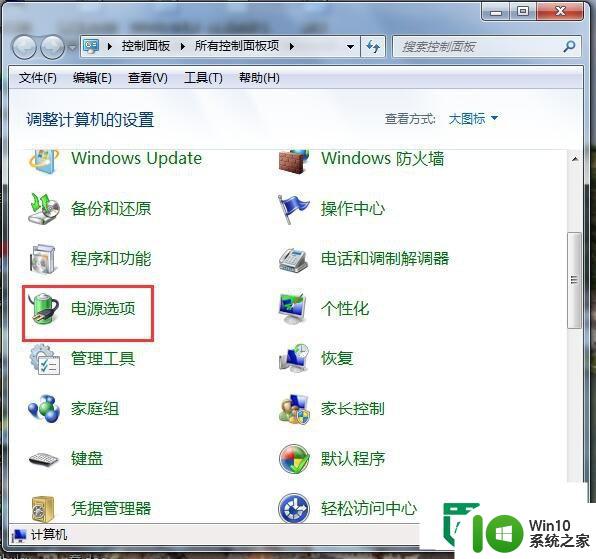win7电脑如何设置不休眠状态 win7系统怎么设置电脑不休眠
更新时间:2023-02-21 17:01:11作者:xiaoliu
当运行中的微软win7系统一段时间没有人进行操作时,电脑就会自动进入到默认设置好的休眠状态,而有些用户在win7电脑上观看视频的过程中,也会突然进入到休眠状态,这对用户很是不友好,对此win7电脑如何设置不休眠状态呢?接下来小编就来告诉大家win7电脑设置不休眠状态设置方法。
具体方法:
1、点击开始菜单。
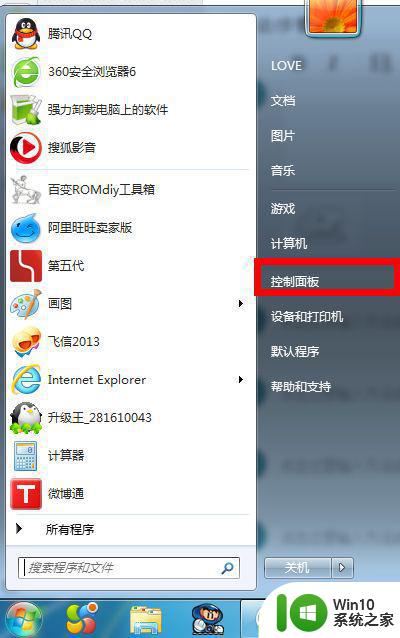
2、找到“电源选项”。
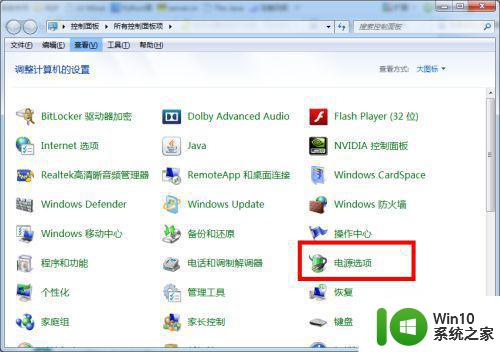
3、选择左侧的“更改计算机睡眠时间”。
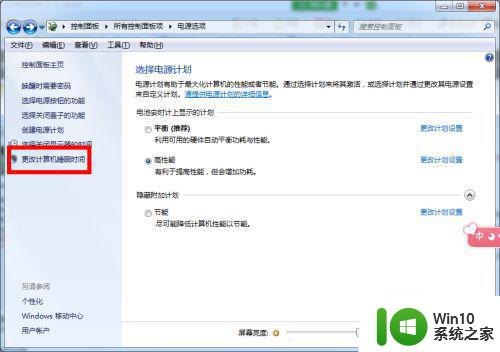
4、点击“使计算机进入睡眠状态”下拉菜单,笔记本的有电池台式机应该就一个电源。
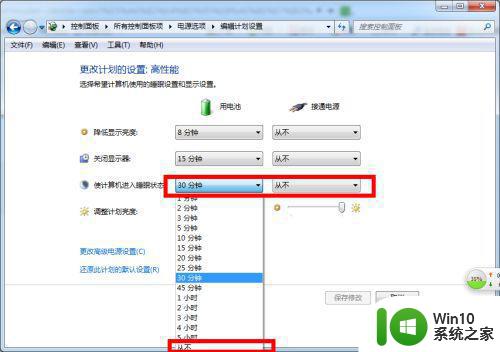
5、选择“从不”,然后点击“保存修改”。
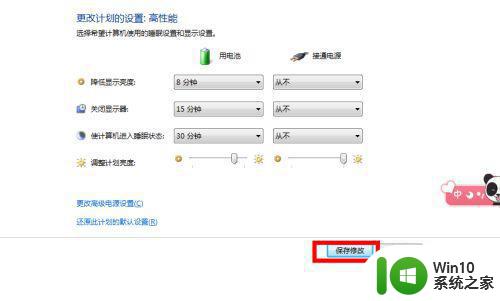
6、设置完成,再也不会自己休眠了!
上述就是小编教大家的win7电脑设置不休眠状态设置方法了,有需要的用户就可以根据小编的步骤进行操作了,希望能够对大家有所帮助。